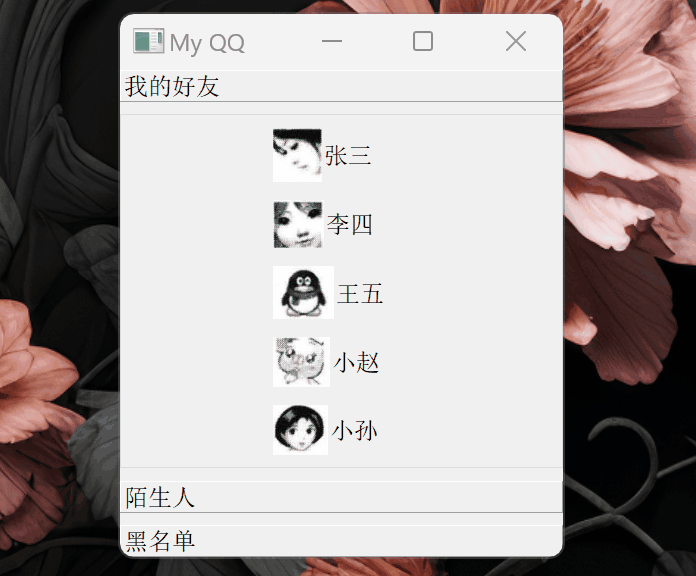十一、工具盒类(MyQQ)(Qt5 GUI系列)
发布时间:2024年01月07日
目录
一、设计需求
????????抽屉效果是软件界面设计中的一种常用形式,可以以一种动态直观的方式在有限大小的界面上扩展出更多的功能。本例要求实现类似 QQ 抽屉效果。
二、实现代码
#include "dialog.h"
#include <QApplication>
#include "drawer.h"
int main(int argc, char *argv[])
{
QApplication a(argc, argv);
Drawer drawer;
drawer.show();
return a.exec();
}
#include <QToolBox>
#include <QToolButton>
class Drawer : public QToolBox
{
Q_OBJECT
public:
Drawer(QWidget *parent=0,Qt::WindowFlags f=0);
private:
QToolButton *toolBtn1_1;
QToolButton *toolBtn1_2;
QToolButton *toolBtn1_3;
QToolButton *toolBtn1_4;
QToolButton *toolBtn1_5;
QToolButton *toolBtn2_1;
QToolButton *toolBtn2_2;
QToolButton *toolBtn3_1;
QToolButton *toolBtn3_2;
};
#include "drawer.h"
#include <QGroupBox>
#include <QVBoxLayout>
Drawer::Drawer(QWidget *parent, Qt::WindowFlags f)
:QToolBox(parent,f)
{
setWindowTitle(tr("My QQ")); //设置主窗体的标题
//创建一个 QToolButton 类实例,分别对应于抽屉中的每一个按钮
toolBtn1_1 =new QToolButton;
//设置按钮的文字
toolBtn1_1->setText(tr("张三"));
//设置按钮的图标
toolBtn1_1->setIcon(QPixmap("11.png"));
//设置按钮的大小,本例将其设置为与图标的大小相同
toolBtn1_1->setIconSize(QPixmap("11.png").size());
//当鼠标离开时,按钮自动恢复为弹起状态
toolBtn1_1->setAutoRaise(true);
//设置按钮的ToolButtonStyle 属性
//ToolButtonStyle 属性主要用来描述按钮的文字和图标的显示方式
//Qt定义了五种ToolButtonStyle 类型,可以根据需要选择显示的方式,分别介绍如下
//Qt::ToolButtonIconOnly:只显示图标
//Qt::ToolButtonTextOnly:只显示文字
//Qt::ToolButtonTextBesideIcon:文字显示在图标旁边
//Qt::ToolButtonTextUnderIcon:文字显示在图标下面
//Qt::ToolButtonFollowStyle:遵循 Style 标准
toolBtn1_1->setToolButtonStyle(Qt::ToolButtonTextBesideIcon);
toolBtn1_2 =new QToolButton;
toolBtn1_2->setText(tr("李四"));
toolBtn1_2->setIcon(QPixmap("22.png"));
toolBtn1_2->setIconSize(QPixmap("22.png").size());
toolBtn1_2->setAutoRaise(true);
toolBtn1_2->setToolButtonStyle(Qt::ToolButtonTextBesideIcon);
toolBtn1_3 =new QToolButton;
toolBtn1_3->setText(tr("王五"));
toolBtn1_3->setIcon(QPixmap("33.png"));
toolBtn1_3->setIconSize(QPixmap("33.png").size());
toolBtn1_3->setAutoRaise(true);
toolBtn1_3->setToolButtonStyle(Qt::ToolButtonTextBesideIcon);
toolBtn1_4 =new QToolButton;
toolBtn1_4->setText(tr("小赵"));
toolBtn1_4->setIcon(QPixmap("44.png"));
toolBtn1_4->setIconSize(QPixmap("44.png").size());
toolBtn1_4->setAutoRaise(true);
toolBtn1_4->setToolButtonStyle(Qt::ToolButtonTextBesideIcon);
toolBtn1_5 =new QToolButton;
toolBtn1_5->setText(tr("小孙"));
toolBtn1_5->setIcon(QPixmap("55.png"));
toolBtn1_5->setIconSize(QPixmap("55.png").size());
toolBtn1_5->setAutoRaise(true);
toolBtn1_5->setToolButtonStyle(Qt::ToolButtonTextBesideIcon);
//创建一个 QGroupBox 类实例,在本例中对应每一个抽屉
QGroupBox *groupBox1=new QGroupBox;
QVBoxLayout *layout1=new QVBoxLayout(groupBox1); //(groupBox1);
layout1->setMargin(10); //布局中各窗体的显示间距
layout1->setAlignment(Qt::AlignHCenter); //布局中各窗体的显示位置
layout1->addWidget(toolBtn1_1);
layout1->addWidget(toolBtn1_2);
layout1->addWidget(toolBtn1_3);
layout1->addWidget(toolBtn1_4);
layout1->addWidget(toolBtn1_5);
//在按钮之后插入一个占位符,使得所有按钮能够靠上对齐,并且在整个抽屉大小发生改变时保证按钮的大小不发生变化
layout1->addStretch();
toolBtn2_1 =new QToolButton;
toolBtn2_1->setText(tr("小王"));
toolBtn2_1->setIcon(QPixmap("66.png"));
toolBtn2_1->setIconSize(QPixmap("66.png").size());
toolBtn2_1->setAutoRaise(true);
toolBtn2_1->setToolButtonStyle(Qt::ToolButtonTextBesideIcon);
toolBtn2_2 =new QToolButton;
toolBtn2_2->setText(tr("小张"));
toolBtn2_2->setIcon(QPixmap("77.png"));
toolBtn2_2->setIconSize(QPixmap("77.png").size());
toolBtn2_2->setAutoRaise(true);
toolBtn2_2->setToolButtonStyle(Qt::ToolButtonTextBesideIcon);
QGroupBox *groupBox2=new QGroupBox;
QVBoxLayout *layout2=new QVBoxLayout(groupBox2);
layout2->setMargin(10);
layout2->setAlignment(Qt::AlignHCenter);
layout2->addWidget(toolBtn2_1);
layout2->addWidget(toolBtn2_2);
toolBtn3_1 =new QToolButton;
toolBtn3_1->setText(tr("小陈"));
toolBtn3_1->setIcon(QPixmap("88.png"));
toolBtn3_1->setIconSize(QPixmap("88.png").size());
toolBtn3_1->setAutoRaise(true);
toolBtn3_1->setToolButtonStyle(Qt::ToolButtonTextBesideIcon);
toolBtn3_2 =new QToolButton;
toolBtn3_2->setText(tr("小李"));
toolBtn3_2->setIcon(QPixmap("99.png"));
toolBtn3_2->setIconSize(QPixmap("99.png").size());
toolBtn3_2->setAutoRaise(true);
toolBtn3_2->setToolButtonStyle(Qt::ToolButtonTextBesideIcon);
QGroupBox *groupBox3=new QGroupBox;
QVBoxLayout *layout3=new QVBoxLayout(groupBox3);
layout3->setMargin(10);
layout3->setAlignment(Qt::AlignHCenter);
layout3->addWidget(toolBtn3_1);
layout3->addWidget(toolBtn3_2);
//将准备好的抽屉插入ToolBox中
this->addItem((QWidget*)groupBox1,tr("我的好友"));
this->addItem((QWidget*)groupBox2,tr("陌生人"));
this->addItem((QWidget*)groupBox3,tr("黑名单"));
}
效果展示:

三、代码解析
??????? 本例代码较为清晰,参考注释即可。下面列出QPushButton和QToolButton的区别与联系。
| QPushButton | QToolButton | |
| 样式 | 传统按钮样式 | 带有图标和文本的复合按钮 |
| 功能 | 用于触发单个操作 | 通常用于实现一个工具栏或下拉菜单中的一组相关操作 |
| 继承关系 | 继承自 QAbstractButton 类 | 继承自 QAbstractButton 类 |
| 文本和图标 | 可设置文本和图标 | 可设置文本和图标 |
| 快捷键 | 支持设置快捷键 | 支持设置快捷键 |
| 提示文本 | 支持设置提示文本 | 支持设置提示文本 |
| 信号 | 提供 clicked() 信号 | 提供 clicked() 信号 |
| 功能扩展 | 可以通过继承自QPushButton类来扩展自定义功能 | 可以通过继承自 QToolButton 类来扩展自定义功能 |
| 使用场景 | 适用于一般按钮点击操作 | 适用于工具栏、下拉菜单等需要展示图标和文本的场景 |
四、总结
??????? 本例程序提供了一个实现QQ类似界面的思路,当然距离QQ界面还有一定的差距。
文章来源:https://blog.csdn.net/qq_45790916/article/details/135442806
本文来自互联网用户投稿,该文观点仅代表作者本人,不代表本站立场。本站仅提供信息存储空间服务,不拥有所有权,不承担相关法律责任。 如若内容造成侵权/违法违规/事实不符,请联系我的编程经验分享网邮箱:chenni525@qq.com进行投诉反馈,一经查实,立即删除!
本文来自互联网用户投稿,该文观点仅代表作者本人,不代表本站立场。本站仅提供信息存储空间服务,不拥有所有权,不承担相关法律责任。 如若内容造成侵权/违法违规/事实不符,请联系我的编程经验分享网邮箱:chenni525@qq.com进行投诉反馈,一经查实,立即删除!
最新文章
- Python教程
- 深入理解 MySQL 中的 HAVING 关键字和聚合函数
- Qt之QChar编码(1)
- MyBatis入门基础篇
- 用Python脚本实现FFmpeg批量转换
- [NAND Flash 6.6] NAND FLASH Multi Plane Program(写)操作_multi plane 为何能提高闪存速度
- 劳动力发展趋势-人会变得越来越懒
- linux高级管理——远程访问及控制
- 网络安全知识|黑客是如何入侵一个网站的?
- 利用小红书笔记详情API:构建高效的内容创作与运营体系
- V-bind缩写、V-on缩写、V-if、V-show、V-for、Computed计算属性、methods属性、监听属性watch实例
- 算法刷题系列:二分(一)
- JS手写apply,call,bind函数
- 网络基础操作练习
- 机器人制作开源方案 | 图书管理助手